
Cách Gõ Tiếng Việt Có Dấu Trên Máy Tính Cho Dân Văn Phòng
Trên mỗi máy tính hoặc laptop sử dụng hệ điều hành Windows, phần mềm Unikey thường được cài sẵn để hỗ trợ việc gõ dấu tiếng Việt. Tuy nhiên, cũng có nhiều người vẫn sử dụng các cài đặt mặc định. Trong bài viết này, Nội thất Zear sẽ hướng dẫn chi tiết cho bạn cách chỉnh và cách gõ tiếng Việt có dấu trên máy tính.

Giới thiệu về bảng mã Tiếng Việt
Mỗi ký tự sẽ được mã hóa thành một mã số khác nhau. Khi ta nhấn một phím trên bàn phím, máy tính sẽ tạo ra một mã số tương ứng. Mã số này sẽ được đối chiếu với bảng mã ký tự. Để hiển thị ký tự tương ứng theo kiểu chữ và bảng mã đã thiết lập.
Để thiết lập bảng mã, bạn có thể nhấp chuột phải vào biểu tượng Unikey ở góc dưới bên phải màn hình. Sau đó chọn Bảng điều khiển. Bên cạnh đó bạn cũng có thể sử dụng tổ hợp phím Ctrl+Shift+F5. Khi ứng dụng mở ra, tại mục Điều khiển chọn Bảng mã. Bạn có thể lựa chọn bảng mã Tiếng Việt phù hợp. Ví dụ:
- Bảng mã Unicode: Đây là bảng mã phổ biến nhất. Bảng mã này được sử dụng cho mọi ngôn ngữ trên thế giới. Và trong các phần mềm thông dụng (như Arial, Verdana, Times New Roman…).
- Bảng mã VNI: Thích hợp cho việc sử dụng các font có tiền tố là VNI (như VNI-Times, VNI-Helve…).
- Bảng mã TCVN3(ABC): Sử dụng font chữ ABC có dấu chấm ở đầu (.VnTimes…).
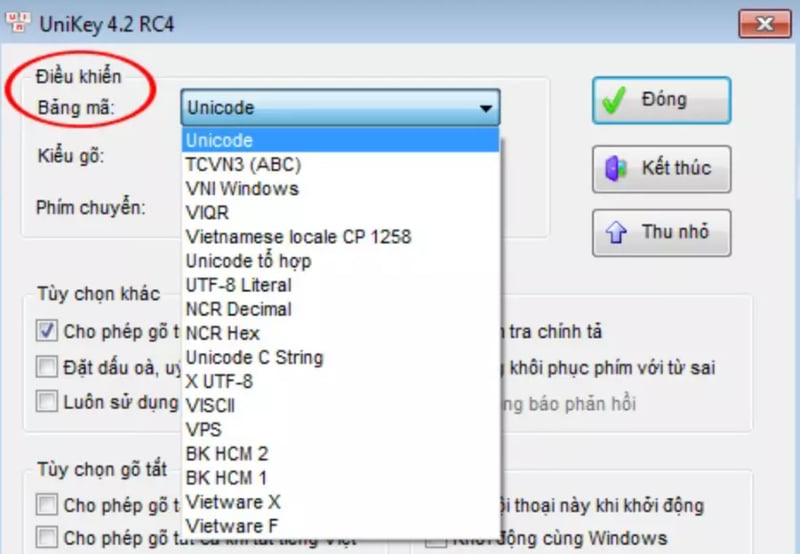
Ngoài ra, còn có nhiều bảng mã khác như VISCII, VPS, VIETWARE, BKHCM… mà bạn có thể kết hợp với các loại font chữ khác nhau.
Cách chỉnh chế độ gõ Tiếng Việt có dấu trong Unikey
Để chỉnh chế độ gõ tiếng Việt trên máy tính nhanh chóng và đơn giản, bạn cần thực hiện như sau:
Hướng dẫn nhanh
Đầu tiên bạn mở ứng dụng Unikey, rồi chọn bảng mã và kiểu gõ phù hợp. Ngoài ra, để tùy chỉnh cao hơn, bạn cần chọn nút mở rộng và tích chọn vào những lựa chọn mong muốn. Cuối cùng, lưu lại cài đặt bằng cách nhấn “Đóng”.
Hướng dẫn chi tiết
Bước 1: Khởi động ứng dụng Unikey trên máy tính.
Bước 2: Chọn bảng mã và kiểu gõ phù hợp với nhu cầu của bạn.
Lưu ý:
- Thông thường, đối với bộ gõ Telex và VNI, nên sử dụng bảng mã Unicode mặc định.
- Đối với bảng mã Unicode, để gõ chữ in hoa có dấu, bạn chỉ cần gõ chữ gốc là chữ in hoa (ấn phím SHIFT), các dấu thanh, dấu mũ, dấu móc sẽ gõ bằng phím chữ thường. Ví dụ: “Ungws dungj” sẽ tự động chuyển thành “Ứng dụng”.
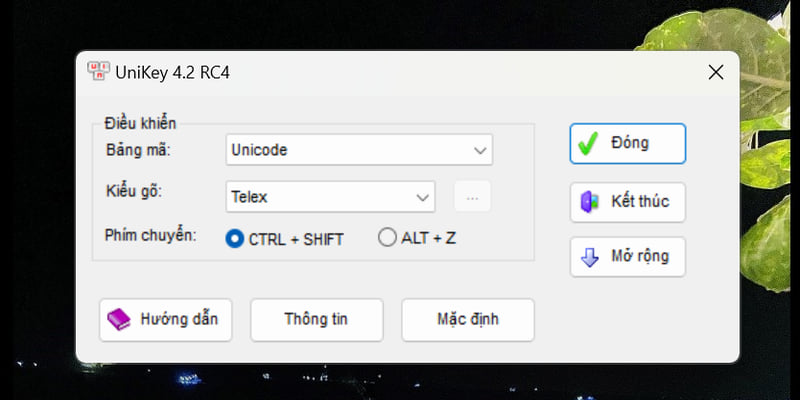
Bước 3: Nhấn vào nút “Mở rộng” trên giao diện ứng dụng.
Bước 4: Tiến hành điều chỉnh các tùy chọn khác, cài đặt gõ tắt và tự động hóa hệ thống (nếu cần).
Bước 5: Cuối cùng, nhấn nút “Đóng” để lưu lại các thiết lập bạn đã thực hiện.
Cách gõ tiếng Việt có dấu trên máy tính
Để viết các từ Tiếng Việt có dấu, bạn cần gõ trước các nguyên âm (a, e, i, o, …) và sau đó nhập các dấu thanh, dấu mũ, dấu móc. Tùy thuộc vào phương pháp gõ Tiếng Việt mà bạn sử dụng, các dấu thanh, dấu mũ và dấu móc sẽ được nhập bằng các phím khác nhau.
Cách gõ tiếng Việt với bộ gõ Telex
Kiểu gõ Telex thường sử dụng lặp lại phím (ví dụ: aa, oo, …). Bao gồm cả các chữ cái không có trong bảng chữ cái tiếng Việt như W, Z.
Để đặt các dấu trong kiểu gõ Telex, cần ghi các quy ước sau.
- Chữ “s” thể hiện dấu sắc, chữ “f” tượng trưng cho dấu huyền.
- Chữ “r” biểu thị dấu hỏi, chữ “x” đại diện cho dấu ngã.
- Chữ “j” chỉ dấu nặng.
- Chữ “W” kết hợp với “a, o, u” sẽ tạo ra dấu trăng trong “ă” và dấu móc trong “ư, ơ”.
- Chữ “w” đơn lẻ tự động chuyển thành “ư”.
- Bằng cách gõ đôi chữ “aa, ee, oo…” sẽ tạo dấu mũ như “â, ê, ô”. Còn gõ “dd” sẽ hiện chữ “đ”.
- Ngoài ra, trong kiểu gõ Telex, ta có thể sử dụng phím “]” hoặc “[“ để nhanh chóng gõ “ơ” hoặc “ư”.
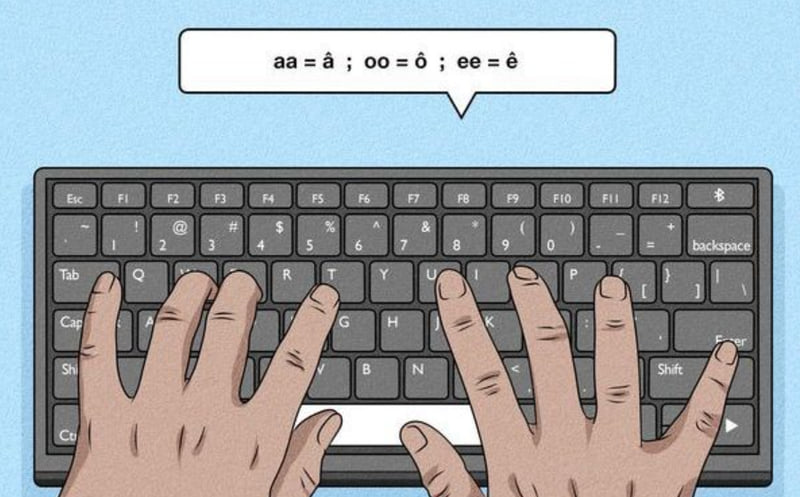
Trong Telex, nếu đặt sai dấu và không di chuyển con trỏ chuột. Ta có thể sửa nhanh bằng cách gõ đè dấu mới lên. Ví dụ, từ “Đức” bị viết thành “Đừc”. Ta có thể gõ thêm “s” để chuyển về đúng là “Đức”. Để xóa dấu của từ, ví dụ muốn viết “đi” nhưng viết thành “đị”, ta có thể ấn phím “z” để xóa dấu đã đặt.
Với kiểu gõ Telex, nên đặt dấu của từ ở cuối để phần mềm tự động đặt dấu vào vị trí đúng trong tiếng Việt. Ví dụ, từ “đỏ” gõ là “ddor”, “nhiều” gõ là “nhieeuf”.
Cách gõ tiếng Việt có dấu bằng UNI
Đối với bộ gõ UNI, cách gõ tiếng Việt có dấu cũng rất đơn giản. Bạn chỉ cần nắm rõ các quy ước gõ dấu của bộ gõ này là đã có thể gõ dấu.
Nguyên Âm/Dấu Thanh Kiểu gõ VNI ă a8 â a6 đ d9 ê e6 ô o6 ơ o7 ư u7 dấu sắc 1 dấu huyền 2 dấu hỏi 3 dấu ngã 4 dấu nặng 5 xóa dấu 0 Ví dụ Vi1 du5Một số nguyên tắc khi gõ tiếng Việt có dấu
Dưới đây là một số nguyên tắc quan trọng trong cách gõ tiếng việt có dấu trên máy tính:
- Đặt dấu câu: Khi gõ dấu chấm (.), phẩy (,), hai chấm (:), chấm phẩy (,) và gạch ngang (-), bạn cần gõ ngay sau chữ trước đó và sau đó thêm một dấu cách (space) trước khi gõ chữ tiếp theo.
- Đặt dấu ngoặc: Khi gõ dấu ngoặc đơn (‘, ”) hoặc ngoặc kép (“, ”), bạn cần gõ cách với chữ trước và gõ liền với chữ sau.
Hướng dẫn cài Font chữ tiếng Việt trên máy tính
Sau khi bạn đã cấu hình kiểu gõ Tiếng Việt chuẩn trên Unikey, điều quan trọng tiếp theo là kiểm tra xem máy tính của bạn đã có kiểu Font Tiếng Việt hay chưa. Kiểu font chữ có thể được thay đổi trong phần cài đặt Font của các chương trình hỗ trợ thay đổi kiểu chữ.
Thường thì sau khi bạn đã thiết lập Bảng mã và Bộ gõ theo cách trên, bạn có thể sử dụng Tiếng Việt trên máy tính với các kiểu Font mặc định của Windows như Arial, Tahoma, Verdana, Times New Roman, Courier New…
Kết luận
Hy vọng rằng với những hướng dẫn về cách chỉnh bộ gõ Telex và VNI trên Unikey và cách gõ tiếng việt có dấu sẽ giúp bạn tùy chọn được cách gõ phù hợp với nhu cầu cá nhân và công việc của mình. Chúc bạn thực hiện thành công!
Link nội dung: https://blog24hvn.com/cach-nhan-tin-co-dau-tren-may-tinh-a43916.html